Jautājums
Problēma: kā novērst nespēju piekļūt lietotnēm un līdzekļiem iestatīšanas problēmu operētājsistēmā Windows 10?
Operētājsistēmas Windows 10 lietotnē Iestatījumi nevar piekļūt sadaļai Programmas un līdzekļi. Es noklikšķiniet uz Win taustiņš + S, atlasiet Sistēma un mēģinu piekļūt lietotnēm un funkcijām kreisajā rūtī. Tomēr, noklikšķinot uz tā, nekas nenotiek, izņemot vienumu “Lietotnes un funkcijas” tiek izcelts treknrakstā. Šķiet, ka viss pārējais darbojas labi. Es nezinu, kāpēc tas notiek, tāpēc es vienkārši pārstartēju sistēmu, gaidot, ka šī problēma pazudīs. Tomēr tas nenotika.
Atrisināta atbilde
“Lietotnes un funkcijas” ir opcija, kas pieejama operētājsistēmā Windows 10[1] Iestatījumu lietotne. Pēc atvēršanas “Programmas un līdzekļi” nodrošina visu sistēmā instalēto lietojumprogrammu sarakstu un ļauj lietotājam tās pārvietot, modificēt vai atinstalēt. Tādējādi tas ir līdzīgs Pievienot/noņemt programmas vadības panelī. Diemžēl daudzi cilvēki, kuri izmanto operētājsistēmu Windows 10 (galvenokārt 64 bitu versiju), ir ziņojuši, ka nevar piekļūt “Lietotnēm un līdzekļiem”, izmantojot iestatījumus.[2]
Lielākā daļa no viņiem apgalvo, ka problēma pazūd, kad dators tiek startēts drošajā režīmā.[3] Turklāt lietotņu sarakstam var piekļūt, izmantojot “appwiz.cpl”, bet ne, izmantojot Iestatījumi -> Sistēma -> Programmas un līdzekļi. Pēc noklikšķināšanas “Lietotnes un līdzekļi” tiek iezīmēts, taču tas sastingst bez atbildes. Noklikšķināšana uz citām opcijām sistēmā Sistēma nedarbojas tik labi vai reaģē ļoti neskaidri.
Lai gan problēma Nevar piekļūt Apps & Features iestatījumiem ir labi zināma daudziem Windows 10 lietotājiem, Microsoft to nav atzinusi un vēl izlaidusi ielāpu. Turklāt drošības pārdevēji nesniedz atbildes informāciju, kas nozīmē, ka problēma ir salīdzinoši jauna un, iespējams, to ir ietekmējuši jaunākie Windows 10 kumulatīvie atjauninājumi. Tomēr ir vairākas lietas, kuras varat mēģināt labot, lai novērstu kļūdu “Programmas un funkcijas” iestatījumiem nevar piekļūt:
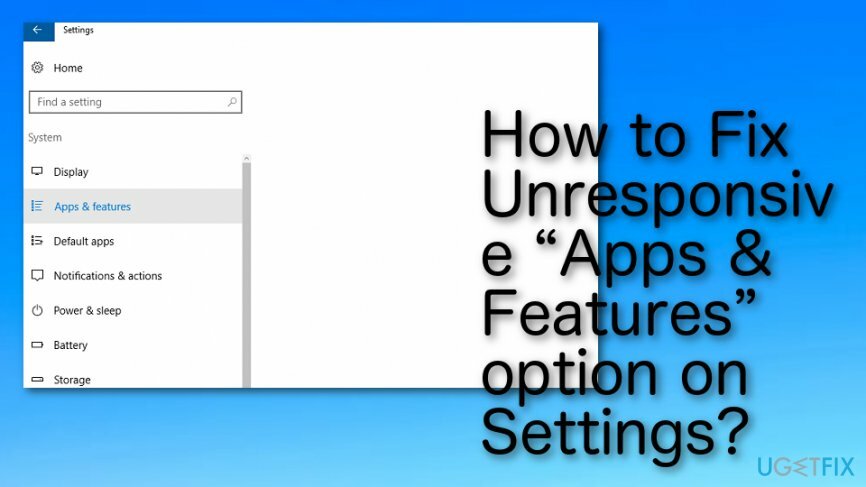
Kā iestatījumos labot nereaģējošo opciju “Lietotnes un līdzekļi”?
Lai labotu bojātu sistēmu, jums ir jāiegādājas licencēta versija Reimage Reimage.
PIEZĪME: Microsoft nav apstiprinājusi nevienu no risinājuma metodēm. Tomēr tos visus ir pārbaudījuši un pierādījuši Windows 10 lietotāji, kuri nevarēja piekļūt lietotnēm un līdzekļiem. Visas šīs darbības ir vienkāršas, un to veiktspēja nevar sabojāt jūsu OS.
1. darbība. Piesakieties drošajā režīmā
Lai labotu bojātu sistēmu, jums ir jāiegādājas licencēta versija Reimage Reimage.
- Klikšķis Jauda pogu un nospiediet Shift taustiņu, pirms tiek parādīts Windows logotips.
- Izvēlieties Restartēt un tad Problēmu novēršana.
- Klikšķis Pielāgota opcija un atlasiet Startēšanas iestatījumi.
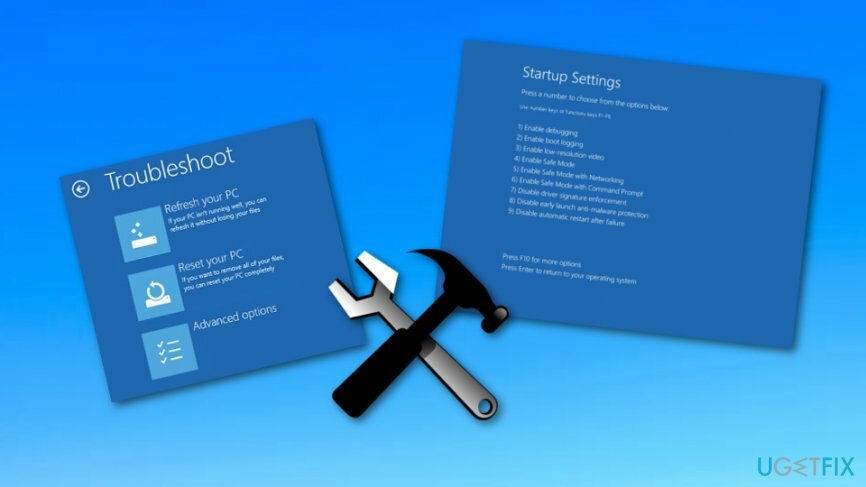
- Visbeidzot atlasiet Restartēt.
2. darbība. Izmēģiniet Clean Boot
Lai labotu bojātu sistēmu, jums ir jāiegādājas licencēta versija Reimage Reimage.
- Atveriet meklēšanu, ierakstiet Sistēmas konfigurācijaun nospiediet Ievadiet.
- Dodieties uz Pakalpojumi, atlasiet Slēpt visus Microsoft pakalpojumus un tad Atspējot visu.
- Atvērt Startēšanas cilne un atlasiet Uzdevumu pārvaldnieks.
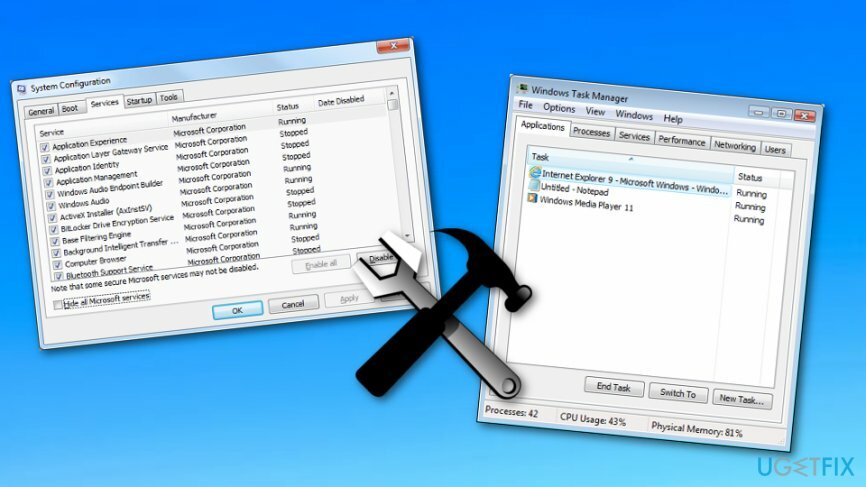
- Atzīmējiet visas lietojumprogrammas, kas nav Microsoft izstrādātas, un noklikšķiniet uz Atspējot.
- Kad tas ir izdarīts, izejiet no uzdevumu pārvaldnieka.
- Dialoglodziņā Sistēmas konfigurācija noklikšķiniet uz labi.
- Restartējiet sistēmu.
3. metode. Palaidiet paaugstinātu Power Shell
Lai labotu bojātu sistēmu, jums ir jāiegādājas licencēta versija Reimage Reimage.
- Klikšķis Ctrl + Shift + ESC atvērt Uzdevumu pārvaldnieks.
- Izvēlieties Fails un pēc tam noklikšķiniet Palaidiet jaunu uzdevumu.
- Pārliecinieties, ka opcija Izveidojiet šo uzdevumu ar administratora tiesībām ir marķēts ar atzīmi.
- Tips Powershell un gaidiet, līdz tiek atvērts jauns logs.
- Kad tiek atvērts paaugstināts Powershell, ierakstiet tajā šādu komandu:
Get-AppXPackage -AllUsers |Katram {Add-AppxPackage -DisableDevelopmentMode -Reģistrējiet “$($_.InstallLocation)\\AppXManifest.xml”}
- Aizveriet programmu Powershell un pārbaudiet, vai problēma joprojām pastāv.
4. metode. Palaidiet skenēšanu, izmantojot komandu uzvedni
Lai labotu bojātu sistēmu, jums ir jāiegādājas licencēta versija Reimage Reimage.
Ja rodas problēmas ar lietotņu un funkciju iestatījumu atvēršanu, skenējiet visu datorsistēmu, vai nav kļūdu. To var izdarīt, palaižot lietojumprogrammu Command Prompt:
- Savā Windows datorā atveriet meklēšanas izvēlni.
- Tips "cmd".
- Atveriet Komandu uzvedne pieteikumu.
- Atlasiet uz "Izpildīt kā administratoram".
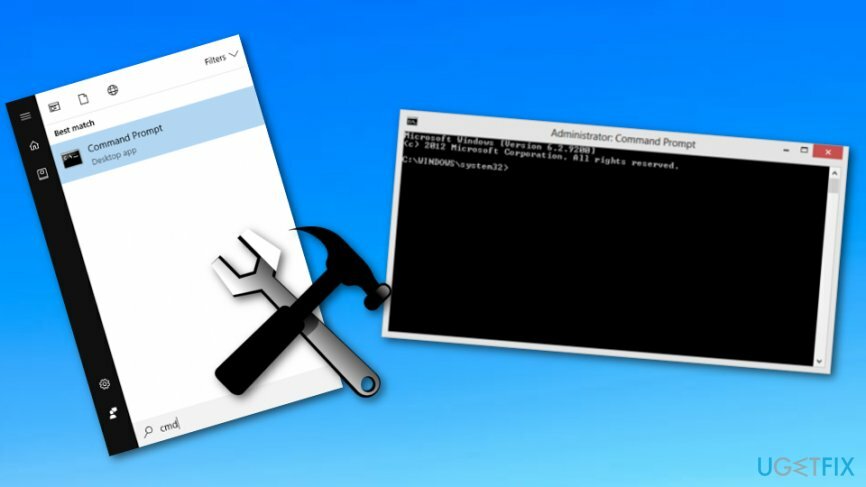
- Ieraksti: sfc/scannow.
- Nospiediet Ievadiet.
Ja joprojām nevarat piekļūt lietotnēm un funkcijām, izmantojot lietotni Iestatījumi, mūsu pēdējais ieteikums būtu pārbaudīt sistēmu ar ReimageMac veļas mašīna X9. Tā pārbaudīs sistēmu, vai tajā nav vīrusu/ļaunprātīgas programmatūras un nelieli sistēmas darbības traucējumi, kas var neļaut atvērt lietotnes un funkcijas.
Automātiski izlabojiet kļūdas
ugetfix.com komanda cenšas darīt visu iespējamo, lai palīdzētu lietotājiem atrast labākos risinājumus kļūdu novēršanai. Ja nevēlaties cīnīties ar manuālām remonta metodēm, lūdzu, izmantojiet automātisko programmatūru. Visus ieteiktos produktus ir pārbaudījuši un apstiprinājuši mūsu profesionāļi. Tālāk ir norādīti rīki, kurus varat izmantot kļūdas labošanai.
Piedāvājums
dari to tagad!
Lejupielādēt FixLaime
Garantija
dari to tagad!
Lejupielādēt FixLaime
Garantija
Ja jums neizdevās novērst kļūdu, izmantojot Reimage, sazinieties ar mūsu atbalsta komandu, lai saņemtu palīdzību. Lūdzu, dariet mums zināmu visu informāciju, kas, jūsuprāt, mums būtu jāzina par jūsu problēmu.
Šajā patentētajā labošanas procesā tiek izmantota 25 miljonu komponentu datubāze, kas var aizstāt jebkuru bojātu vai trūkstošu failu lietotāja datorā.
Lai labotu bojātu sistēmu, jums ir jāiegādājas licencēta versija Reimage ļaunprātīgas programmatūras noņemšanas rīks.

Piekļūstiet ģeogrāfiski ierobežotam video saturam, izmantojot VPN
Privāta piekļuve internetam ir VPN, kas var novērst jūsu interneta pakalpojumu sniedzēju valdība, un trešās puses no jūsu tiešsaistes izsekošanas un ļauj jums palikt pilnīgi anonīmam. Programmatūra nodrošina īpašus serverus straumēšanai un straumēšanai, nodrošinot optimālu veiktspēju un nepalēninot darbību. Varat arī apiet ģeogrāfiskos ierobežojumus un skatīt tādus pakalpojumus kā Netflix, BBC, Disney+ un citus populārus straumēšanas pakalpojumus bez ierobežojumiem neatkarīgi no jūsu atrašanās vietas.
Nemaksājiet izspiedējvīrusu autoriem — izmantojiet alternatīvas datu atkopšanas iespējas
Ļaunprātīgas programmatūras uzbrukumi, jo īpaši izspiedējprogrammatūra, neapšaubāmi rada vislielāko apdraudējumu jūsu attēliem, videoklipiem, darba vai skolas failiem. Tā kā kibernoziedznieki datu bloķēšanai izmanto spēcīgu šifrēšanas algoritmu, to vairs nevar izmantot, kamēr nav samaksāta izpirkuma maksa bitkoinā. Tā vietā, lai maksātu hakeriem, vispirms jāmēģina izmantot alternatīvu atveseļošanās metodes, kas varētu palīdzēt atgūt vismaz daļu zaudēto datu. Pretējā gadījumā jūs varat arī zaudēt savu naudu kopā ar failiem. Viens no labākajiem rīkiem, kas varētu atjaunot vismaz dažus šifrētos failus - Data Recovery Pro.